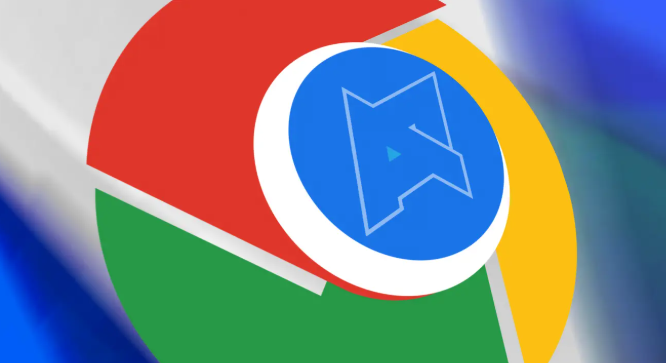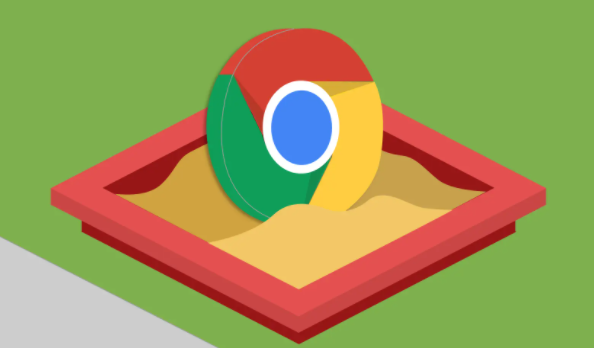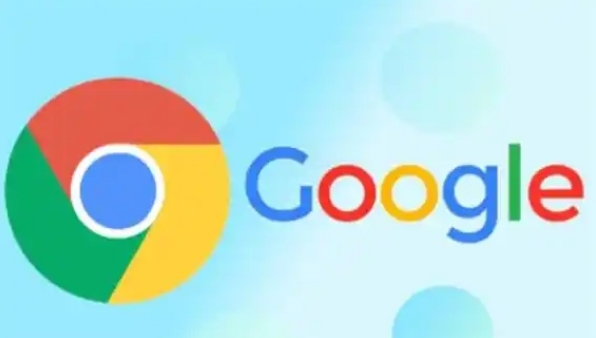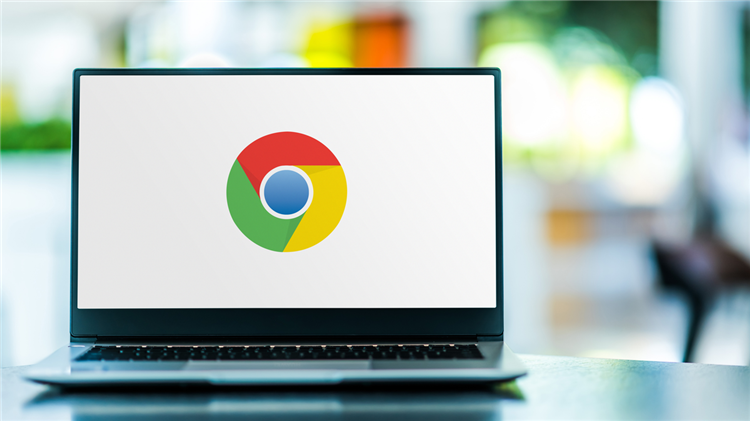教程详情
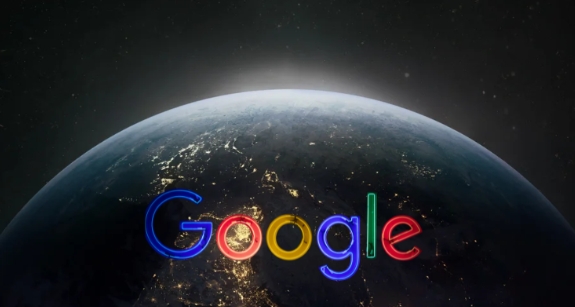
1. 启用标签页冻结功能:在Chrome设置的“系统”选项中,开启“标签页冻结”选项。当标签页处于非活动状态时,自动暂停其渲染和脚本运行,减少CPU和内存占用,同时保持页面状态,再次点击时快速恢复。
2. 使用标签页组:将相关性较强的标签页进行分组,不仅可以减少浏览器的视觉杂乱,还能方便快速切换。只需右键点击某个标签页,选择“添加标签页到新组”,为其命名并选择颜色,即可完成。
3. 合理使用扩展程序:部分扩展程序可能会增加标签页的资源占用,如广告拦截、密码管理等工具。定期检查并禁用不必要的扩展程序,可降低资源消耗。
4. 及时关闭无用标签页:养成及时关闭不再需要的标签页的习惯,避免它们占用过多资源。可以通过快捷键Ctrl+W(Windows)或Command+W(Mac)快速关闭当前标签页,或者使用鼠标右键点击标签页并选择“关闭”。
综上所述,通过以上步骤和方法,您可以有效地了解Google浏览器标签页资源占用管理技巧及其相关内容,并确保您的操作过程既安全又符合您的需求。